【Snapchat(スナップチャット)】撮影した動画/画像の保存方法!
今回は、スナップチャット(Snapchat)で撮影した写真や動画の保存方法を解説します。スナップチャット(Snapchat)の使い方が分からない、撮影した画像を保存したいという初心者の人は今回の記事を参考にしてみてください。

目次
【スナップチャット】画像/動画の保存方法
今回は、スナップチャット(Snapchat)で撮影した写真や動画の保存方法を解説します。
スナップチャットとは
スナップチャット(Snapchat)とは、スマートフォン向けの写真共有アプリケーションのことです。独特なフィルターが有名で、特に若者の間で人気なアプリケーションです。
撮影した動画や画像を保存
撮影した動画や画像を保存する方法を紹介します。
撮影後に保存を選択
スナップチャット(Snapchat)で撮影後に「保存」を選択します。
「メモリーズ&カメラロール」を選択
「保存」をタップしたら、「メモリーズ&カメラロール」を選択します。
保存済みの表示
メモリーから保存済みの写真や動画を表示します。
カメラロールに保存
カメラロールにエクスポートすることでカメラロールに保存することができます。「スナップをエクスポートする」をタップしてください。
最後に、「画像の保存」をタップしたらSnapchatの画像を保存することができます。
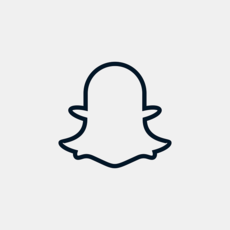 Snapchatに登録/ログインできないときの原因と対処法!
Snapchatに登録/ログインできないときの原因と対処法!【スナップチャット】画像が保存できない際の方法
スナップチャットで撮影した写真が保存できない際の対処法を紹介します。
カメラロールに保存されない
カメラロールに保存されない場合、以下の方法を試してください。
撮影ボタンの下を選択
Snapchatを起動し、撮影画面を表示します。撮影画面が出たら、撮影ボタンの下を選択します。
スナップ一覧が表示
すると、スナップ一覧が表示されます。
保存する画像を選択
スナップ一覧の中から、保存する画像を選択します。
右上より「スナップをエクスポートする」
右上より「スナップをエクスポートする」をタップします。保存する画像を長押しすると画像のような画面が現れます。
「画像の保存」を選択
「スナップをエクスポートする」をタップしたら「画像の保存」を選択します。
カメラロールへ保存
最後に、カメラロールに保存されたことを確認し、終了です。
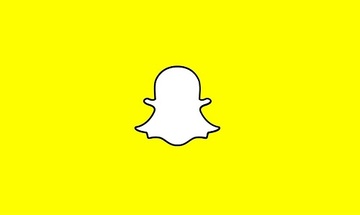 Snapchat(スナップチャット)の登録/ログイン方法を解説!
Snapchat(スナップチャット)の登録/ログイン方法を解説!【スナップチャット】保存先を変更する方法
次に、スナップチャットで保存先を変更する方法を紹介します。
歯車アイコンから設定
スナップチャットで保存先を変更するには、歯車アイコンから設定する必要があります。
「メモリーズ」を選択
まず、撮影した画像が保存されている「メモリーズ」を選択します。
「保存ボタン」を選択
「保存ボタン」を選択してください。
保存先を設定
保存先を設定し、完了です。後は、自動的に設定した保存先に画像が保存されます。
 「Snapchat」で赤ちゃん/子供フィルターを使う方法を解説!
「Snapchat」で赤ちゃん/子供フィルターを使う方法を解説!【スナップチャット】保存する際の注意点
スナップチャットで写真や動画を保存する際の注意点について説明します。
画像を保存できない原因
スナップチャットを利用していると、画像を保存できない時があります。その場合は画像を保存できない原因を最初に探してください。
多くの場合は、端末に容量がないことが多いですが、アプリケーションに不具合が生じていることもあるため、まずは原因を探るようにしてください。
他人の画像を保存
他人の画像を保存する際の注意点です。
他人の撮影したものは不可
Snapchat側では、他人の撮影したものは保存することができません。どうしても保存したい場合は、スクリーンショットや録画アプリを使用することで保存可能です。
アプリ側でのエラー
アプリ側でのエラーが出た場合は、どうすれば良いかについてです。
復旧するまで待機
アプリ側でのエラーが出た場合は、アプリが復旧されるまで待機するしかありません。詳しい情報は、Snapchatのホームページで確認することができます。
容量不足
端末の容量不足により、Snapchatの画像が保存できない場合についてです。
容量を確保する
この場合、カメラロールにある不要な写真や動画を消すか、パソコンもしくはCloudにデータを移行するなど容量を確保してください。
スマホ自体のエラー
スマホ自体にエラーが発生した場合についてです。
再起動する
まずは、再起動して様子を見てください。再起動後もエラーが表示される場合は、スマホ会社に連絡してください。
保存後の画像加工も可能
Snapchatでは、保存後の画像加工も可能です。
スナップ一覧を表示
スナップ一覧を表示し、保存済みの画像を表示します。
加工する画像の選択
加工する画像を選択し、長押ししてください。
「Snapを編集」を選択
最後に、「Snapを編集」を選択することで保存済みの画像を編集することができます。いかがでしたか。今回は、スナップチャット(Snapchat)で撮影した写真や動画の保存方法を解説しました。
Snapchatの使い方が分からない、撮影した画像を保存したいという初心者の人は今回の記事を参考にしてみてください。
合わせて読みたい!Snapchatに関する記事一覧
 Snapchat(スナップチャット)の使い方を初心者向けに徹底解説
Snapchat(スナップチャット)の使い方を初心者向けに徹底解説 Snapchat(スナップチャット)とは?人気の理由や機能を解説
Snapchat(スナップチャット)とは?人気の理由や機能を解説 Snapchat(スナップチャット)の性別を変えるフィルターが話題!使い方は?
Snapchat(スナップチャット)の性別を変えるフィルターが話題!使い方は?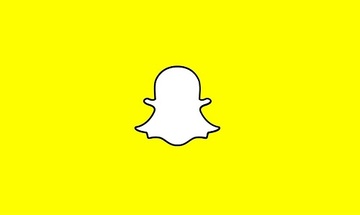 Snapchat(スナップチャット)の登録/ログイン方法を解説!
Snapchat(スナップチャット)の登録/ログイン方法を解説!




























